¿Estás intentando hacer una llamada telefónica y te aparece el mensaje de error "La red celular no está disponible para llamadas de voz"? Este error ocurre por muchas razones, lo que le impide realizar sus llamadas. Su teléfono Apple iPhone o Android puede estar experimentando un problema, o su proveedor de telefonía celular puede tener problemas que causen su error. Puedes probar algunas formas de solucionar el problema y te mostraremos cuáles son.
Algunas de las razones por las que tiene problemas para realizar llamadas en su teléfono son que su tarjeta SIM no está instalada correctamente o está dañada, la opción de roaming de datos del teléfono está desactivada, su teléfono no puede encontrar la red celular correcta para conectarse, el sistema operativo de su dispositivo no un pequeño fallo y más.
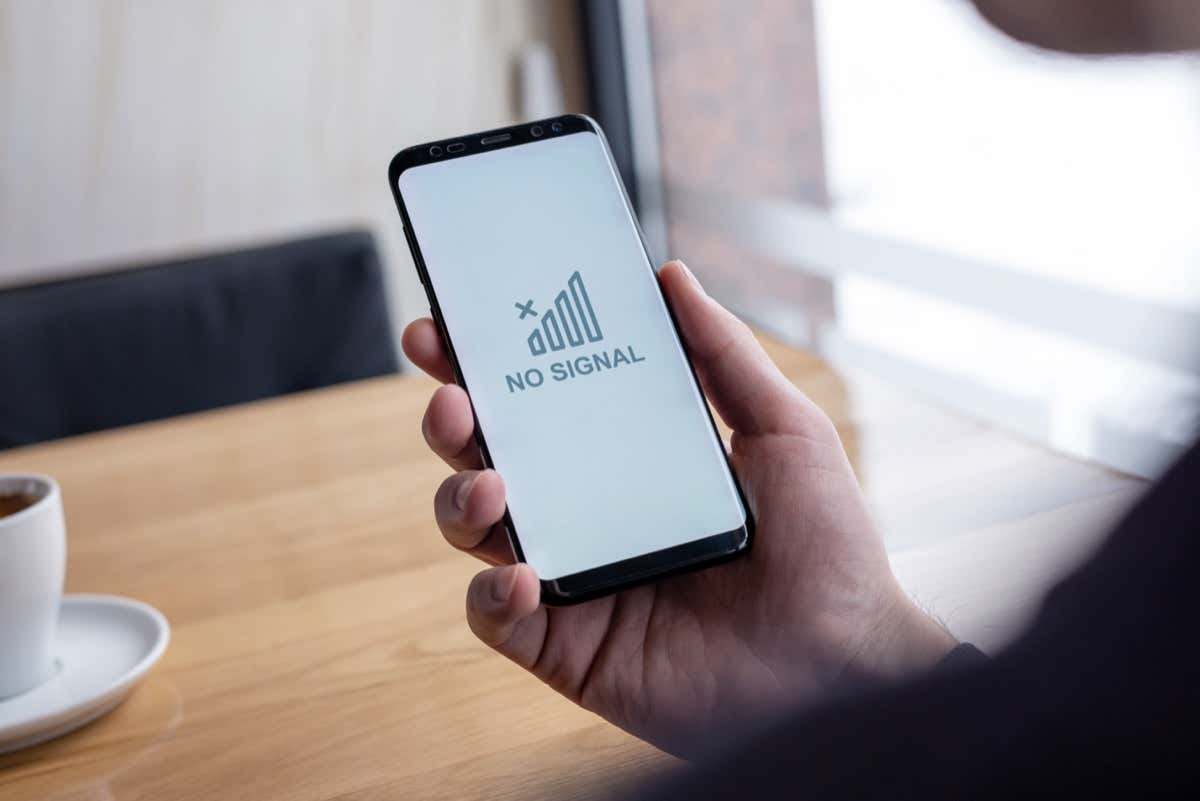
Comprueba si tu teléfono tiene cobertura de red
Cuando llegas a no puedo hacer llamadas telefónicas desde tu teléfono, lo primero que debes verificar es si tu teléfono tiene cobertura de red. No puedes hacer ni recibir llamadas cuando tu teléfono está fuera del área de cobertura.
Si la barra de cobertura de tu teléfono no muestra ninguna barra, lo que indica tu teléfono no está conectado a tu operador, muévete por tu área y comprueba si tienes red.
Si el error continúa incluso después de recibir señales de red, siga las siguientes soluciones.
Habilite y deshabilite el modo avión de su teléfono
Cuando tu teléfono experimenta problemas de conectividad, puedes activar y desactivar el modo vuelo de tu teléfono para resolver el problema, con suerte. Esto se debe a que activar el modo avión desconecta tu teléfono de todas las redes, y volver a desactivar el modo vuelve a conectar tu teléfono a tus redes, solucionando el problema.
En Android

En iPhone
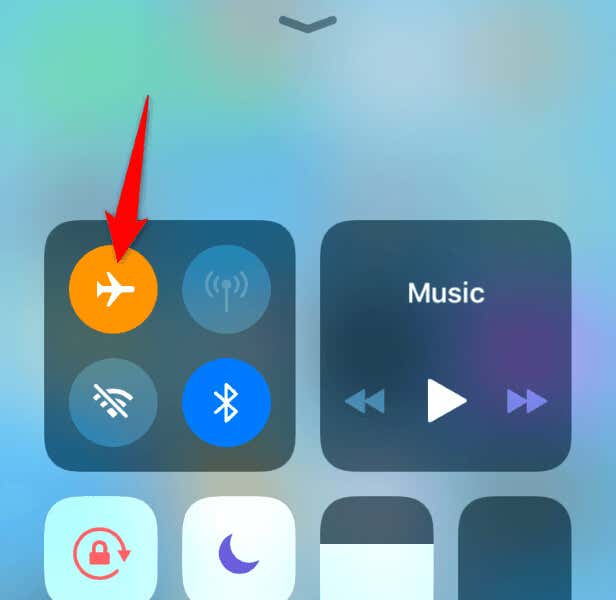
Retire y vuelva a insertar la tarjeta SIM en su teléfono
Si su tarjeta SIM no está instalada correctamente o está dañada, es posible que esa sea la razón por la que no pueda realizar llamadas telefónicas desde su dispositivo. Una tarjeta SIM dañada o colocada incorrectamente impide que su teléfono se conecte a su proveedor, lo que impide la entrada y salida de llamadas..
Puedes comprueba el estado de tu tarjeta SIM quitando la bandeja SIM de tu teléfono y la tarjeta de la bandeja. Si el estado de su tarjeta parece bueno, colóquela correctamente en la bandeja, vuelva a colocar la bandeja en su teléfono e intente hacer una llamada telefónica.
Además, puedes obtener una tarjeta SIM de reemplazo de tu operador si tu tarjeta actual está dañada.
Reinicia tu teléfono iPhone o Android
A veces, los pequeños fallos de tu teléfono hacen que las funciones de llamada dejen de funcionar. Este puede ser el caso de tu teléfono, lo que te impide realizar llamadas.
Puedes solucionar muchos problemas menores del sistema en tu teléfono iPhone o Androide reiniciándolo.
En Android

En iPhone

Activa el roaming de datos en tu teléfono
Algunos operadores requieren que habilites Roaming de datos para realizar llamadas telefónicas. Si desactivaste esta opción en tu teléfono, actívala para resolver el problema.
Tenga en cuenta que su operador puede cobrar una tarifa por el uso de datos en roaming. Póngase en contacto con su proveedor de red para obtener más información sobre los costos.
En Android
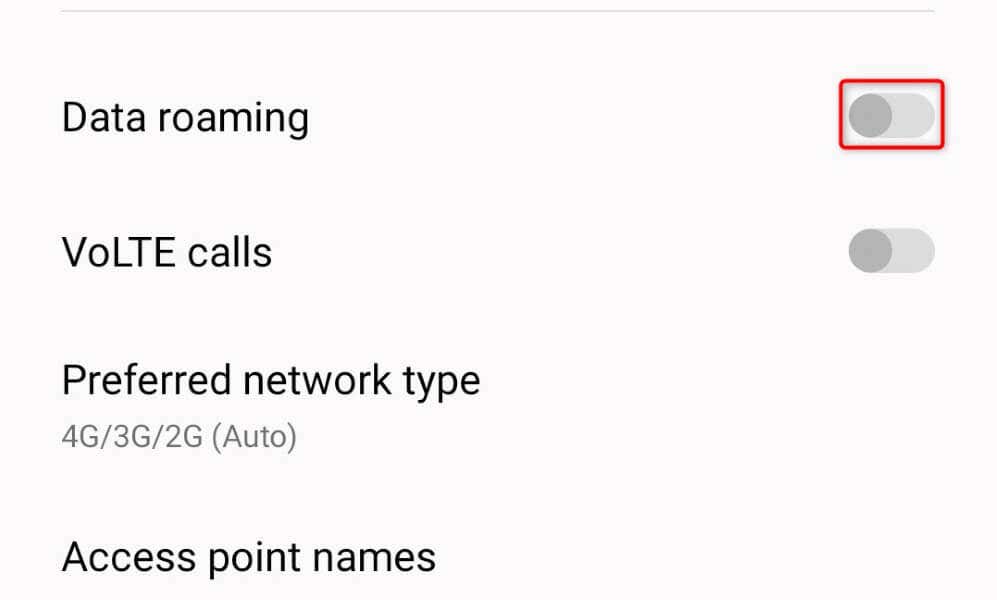
En iPhone
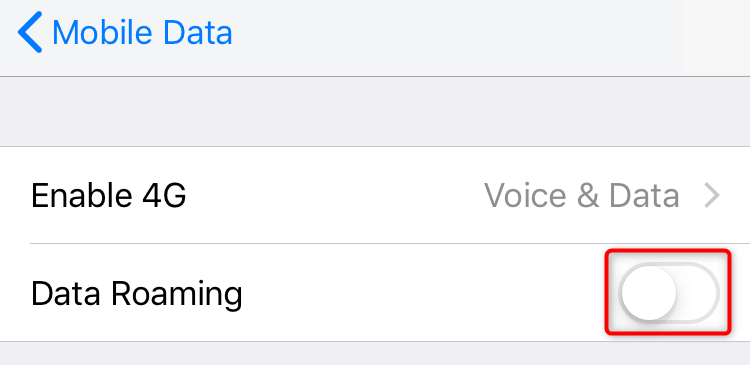
Elige tu operador de red manualmente
De forma predeterminada, su teléfono busca y se conecta automáticamente a su proveedor de telefonía celular. Sin embargo, vale la pena elegir el proveedor manualmente cuando tenga problemas para realizar llamadas en su teléfono. Es posible que sea tu El teléfono no sabe qué operador elegir., que puedes solucionar seleccionando el operador manualmente.
En Android

En iPhone
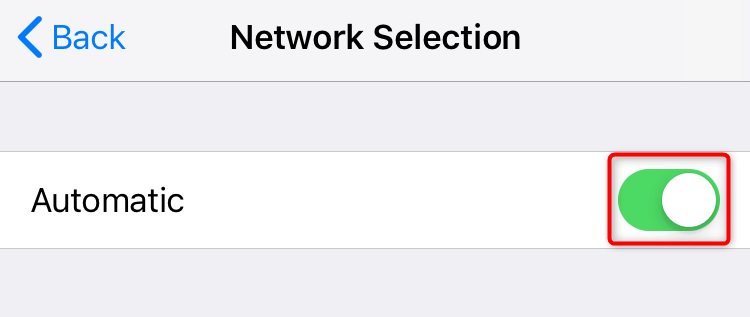
Actualice iOS o Android en su teléfono
Si su teléfono utiliza una versión antigua iOS o Androide, eso puede causar varios problemas en su dispositivo. Una versión desactualizada del sistema operativo puede ser la razón por la que no puedes realizar llamadas telefónicas desde tu teléfono.
En este caso, actualice el sistema operativo de su teléfono para resolver el error de llamada.
En Android

En iPhone
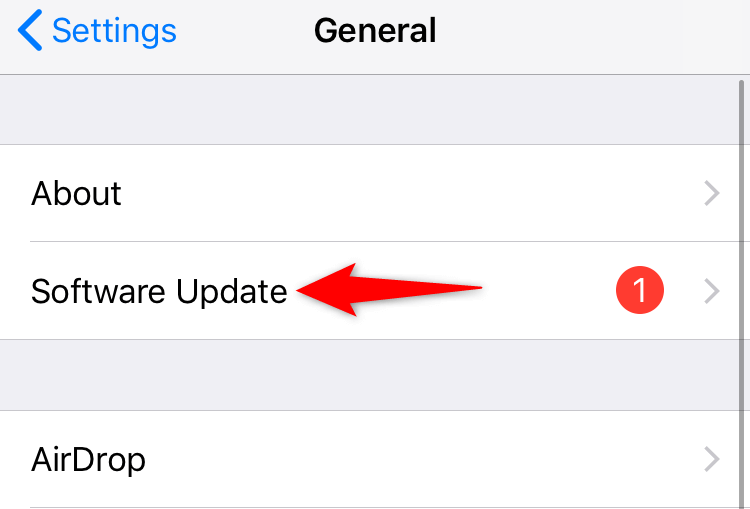
FábricaRestablezca la configuración de red en su iPhone o Android Teléfono
Si tu teléfono aún no puede hacer llamadas y sigues recibiendo el error "La red celular no está disponible para llamadas de voz", es posible que la configuración de tu red sea incorrecta. Es posible que usted u otra persona haya modificado incorrectamente la configuración de red de su teléfono, lo que provocó que el teléfono no realice llamadas..
En este caso, puedes restablecer la configuración de red de su dispositivo solucionar el problema potencialmente.
En Android
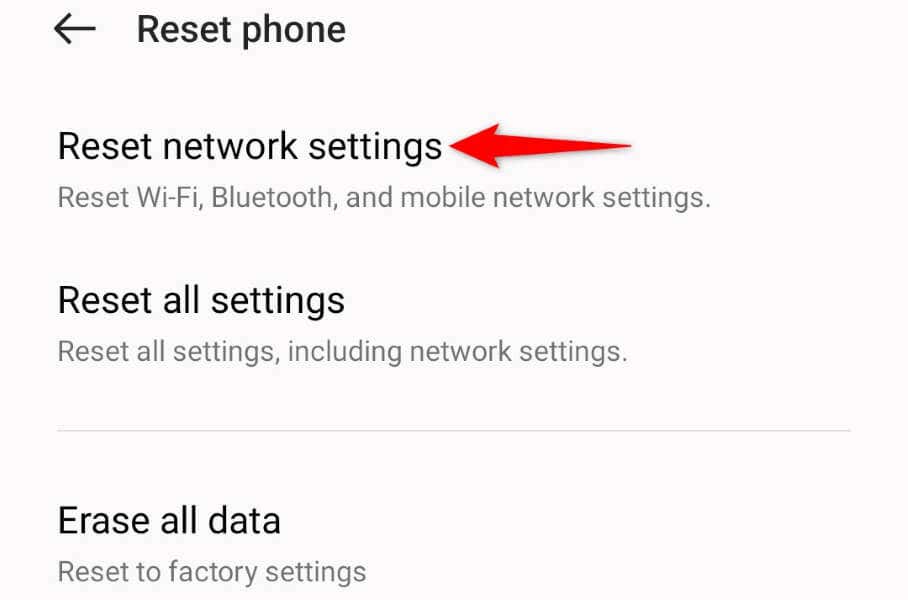
En iPhone

Comuníquese con su proveedor de red
Si el error "La red celular no está disponible para llamadas de voz" persiste, su última opción es comunicarse con su proveedor. Es posible que algo esté mal por parte de su operador, lo que está causando su problema de llamada.
Puedes verificarlo y buscar una solución a tu problema comunicándote con tu proveedor de red específico. Puede comunicarse con la mayoría de los proveedores en línea utilizando sus sitios web oficiales.
Sresolver el error de la red celular al detener sus llamadas
Tienes no puedo hacer llamadas y aparece un error en tu dispositivo iOS o Android por muchos motivos. Es posible que su proveedor tenga problemas o que su teléfono tenga un error. De cualquier manera, puede utilizar los métodos mencionados anteriormente para corregir su error y comenzar a realizar sus llamadas..